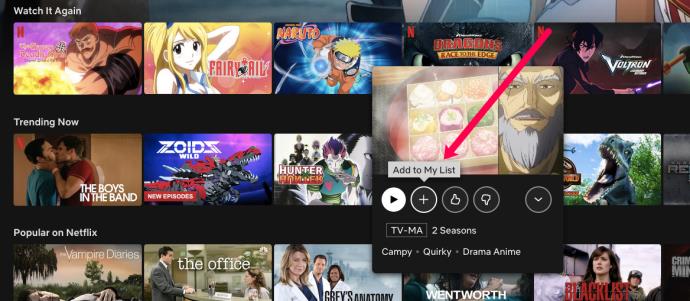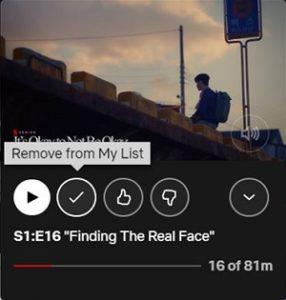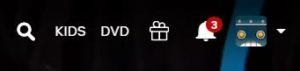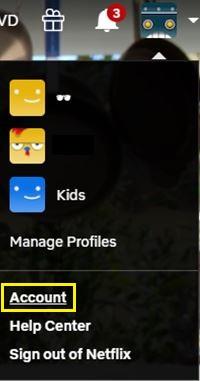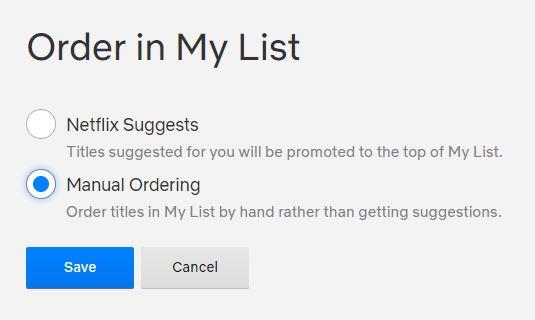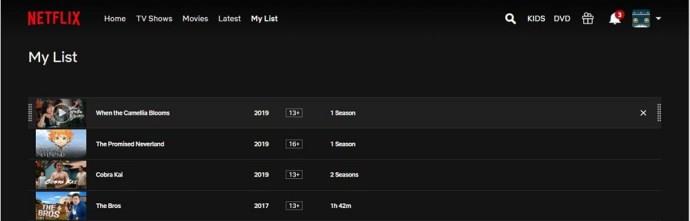जब आप अपने नेटफ्लिक्स खाते में लॉग इन करते हैं, तो इससे कोई फर्क नहीं पड़ता कि आप किस प्रकार के डिवाइस का उपयोग करते हैं, पहली चीज जो आप देखेंगे वह वीडियो सामग्री की एक विस्तृत सूची है। यदि आप एक सटीक टीवी शो या फिल्म खोजना चाहते हैं, तो आपको खोज फ़ंक्शन का उपयोग करना होगा। यह कई बार थकाऊ हो सकता है, खासकर यदि आप बिना कीबोर्ड के नेटफ्लिक्स को अपने सोफे से एक्सेस कर रहे हैं।

यही कारण है कि नेटफ्लिक्स ने माय लिस्ट फीचर बनाया है। अपनी पसंदीदा नेटफ्लिक्स सामग्री तक पहुँचने के लिए आपको केवल उपयुक्त बटन का चयन करना है।
सभी डिवाइसों पर नेटफ्लिक्स पर मेरी सूची कैसे देखें
चाहे आप Roku स्टिक, फायरस्टीक, कंप्यूटर, स्मार्ट टीवी, स्मार्टफोन या टैबलेट से नेटफ्लिक्स एक्सेस कर रहे हों, सामग्री देखना सभी उपकरणों पर लगभग समान है।
- Netflix ऐप शुरू करें/netflix.com पर जाएं.

- स्क्रीन के ऊपरी भाग पर नेविगेट करें। मेरी सूची पर क्लिक/टैप/चुनें।

शो और फिल्मों की एक सूची प्रदर्शित की जाएगी। इस पर, आप आसान पहुंच के लिए इसमें जोड़ी गई श्रृंखला और फिल्में देख सकते हैं।
आपको कुछ पुराने उपकरणों पर मेरी सूची ढूँढने में कुछ समस्या हो सकती है। यदि आप नहीं कर सकते, चिंता न करें। तत्काल कतार की तलाश करें। एक ही बात है।
डेस्कटॉप ब्राउज़र के माध्यम से मेरी सूची में नेविगेट करने का एक त्वरित तरीका केवल netflix.com/mylist पर जाना है।
अगर आपको अभी भी माई लिस्ट या इंस्टेंट क्यू नहीं मिल रहा है, तो हो सकता है कि आप बच्चे के अनुकूल नेटफ्लिक्स संस्करण का उपयोग कर रहे हों। मेरी सूची इस मोड में उपलब्ध नहीं है. मानक नेटफ्लिक्स पर वापस जाएँ, और आप फिर से मेरी सूची तक पहुँच प्राप्त करेंगे।
मेरी सूची में सामग्री कैसे जोड़ें
मेरी सूची आपके देखने के आनंद के लिए सुझावों की कुछ कंप्यूटर-जनित सूची नहीं है, जैसे कि आपको नेटफ्लिक्स के होम पेज पर मिल सकती है। मेरी सूची अनिवार्य रूप से सामग्री की एक बुकमार्क की गई सूची है जिसे आप अपने व्यक्तिगत नेटफ्लिक्स अनुभव के लिए स्वयं चुनते हैं।
तो, यह आप उपयोगकर्ता हैं, जो मेरी सूची पृष्ठ पर सामग्री जोड़ता है। लेकिन आप आइटम कैसे जोड़ते हैं? अच्छा, यह बहुत आसान है।
जब आप किसी ऐसी श्रृंखला या फिल्म को देखते हैं जिसे आप मेरी सूची में जोड़ना चाहते हैं, तो आपको इसके नीचे मेरी सूची शब्दों के साथ एक प्लस आइकन दिखाई देगा। इसे चुनें, और प्लस चेकमार्क में बदल जाएगा। इसका मतलब है कि वीडियो सामग्री का हिस्सा मेरी सूची में जोड़ दिया गया है।
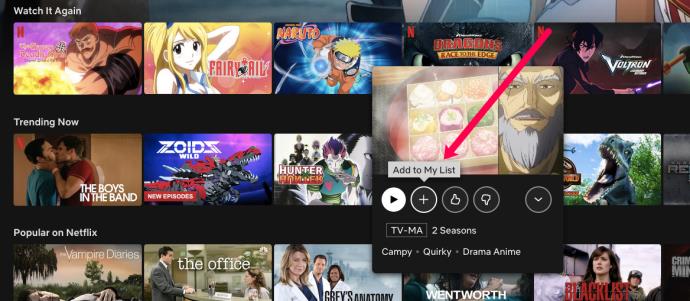
मेरी सूची पर जाएं, और आप वहां जोड़े गए शो/मूवी देखेंगे।
यदि आपके डिवाइस में मेरी लिस्ट के बजाय इंस्टेंट क्यू है, तो आप डिवाइस से मूवी या टीवी शो इसमें नहीं जोड़ पाएंगे। मेरी सूची में आइटम जोड़ने के लिए नेटफ्लिक्स वेबसाइट का उपयोग करें, और वे तत्काल कतार मेनू में दिखाई देंगे।
मेरी सूची से सामग्री कैसे निकालें
मेरी सूची से किसी फ़िल्म या श्रृंखला को निकालने के कई तरीके हैं। हालाँकि, यह सबसे आसान तरीका हो सकता है।
- प्रश्न में शो या वीडियो का पता लगाएँ।
- इसे चुनें या इसके ऊपर होवर करें और फिर मेरी सूची से निकालें नामक चेकमार्क बटन पर क्लिक करें।
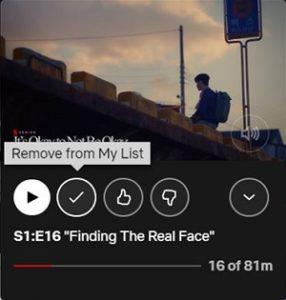
हालाँकि, ध्यान रखें कि आप नेटफ्लिक्स की ब्राउज़ स्क्रीन के एक भाग के रूप में मेरी सूची की सामग्री पर ठोकर खा सकते हैं (विशेष रूप से कंटिन्यू वॉचिंग लिस्ट के एक भाग के रूप में)। जैसा कि ऊपर उल्लेख किया गया है, आप मेरी सूची से विशेष आइटम को हटाने के लिए उन्हीं निर्देशों का पालन कर सकते हैं।
क्या आप मेरी सूची के आइटम पुनर्व्यवस्थित कर सकते हैं?
हां, अगर आप यूएस में हैं, तो आप मैन्युअल माई लिस्ट ऑर्डरिंग को सक्षम कर सकते हैं। हालांकि इसके लिए आपको नेटफ्लिक्स के ब्राउजर वर्जन का इस्तेमाल करना होगा। यहाँ यह कैसे करना है।
- स्क्रीन के ऊपरी-दाएं कोने में अपने नेटफ्लिक्स प्रोफाइल आइकन पर जाएं।
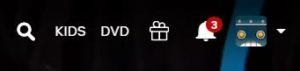
- ड्रॉप-डाउन मेनू से खाता चुनें।
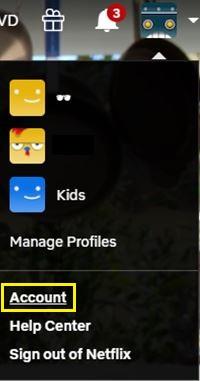
- अपनी प्रोफ़ाइल पर जाएं.

- मेरी सूची में क्रम के पास बदलें पर क्लिक करें।

- मैन्युअल ऑर्डरिंग चुनें।
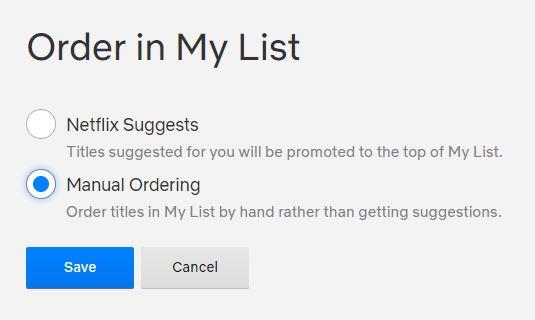
- अपनी मेरी सूची पर जाएं और शीर्षकों को पुनर्व्यवस्थित करना प्रारंभ करें।
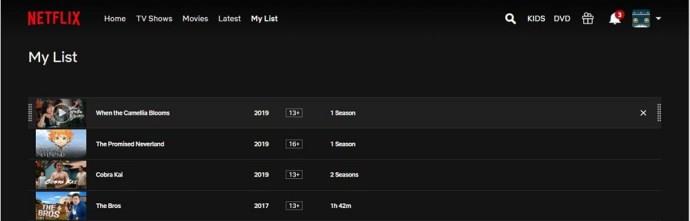
नेटफ्लिक्स स्वचालित रूप से आपके लिए विभिन्न ब्राउज़ सूचियाँ भी बनाता है, जो आपके देखने की सबसे अधिक संभावना के अनुसार होती हैं। आपकी मेरी सूची आम तौर पर उसी तरह काम करती है। नेटफ्लिक्स उपरोक्त सिद्धांत के अनुसार माई लिस्ट में फिल्मों और टीवी शो की व्यवस्था करेगा।
You're My List आइटम परिवर्तन के अधीन हो सकते हैं, और इसके कुछ कारण हैं। नेटफ्लिक्स एक नई फिल्म या टीवी शो का सीज़न जोड़ सकता है और इसे उस सामग्री के स्थान पर स्थानांतरित कर सकता है जो पहले उस स्थान पर थी।
अगर आपने अपने नेटफ्लिक्स को अपने फेसबुक खाते से जोड़ा है, तो आपकी सूची बदल सकती है यदि कोई मित्र आपकी मेरी सूची पर एक शीर्षक देखता है।
यदि यह जल्द ही अनुपलब्ध होने के लिए सेट है, तो एक श्रृंखला या फिल्म को मेरी सूची के सामने भी ले जाया जा सकता है।
क्या आप मेरी सूची हटा सकते हैं?
मेरी सूची मेनू हमेशा मौजूद रहता है, लेकिन यदि आप इसका उपयोग नहीं करना चाहते हैं, तो आपको इसकी आवश्यकता नहीं है। यदि आप मेरी सूची को हटाने की उम्मीद कर रहे थे, दुर्भाग्य से, ऐसा कुछ भी नहीं है जो आप अपने ब्राउज़र में कर सकते हैं। हालाँकि, पोर्टेबल उपकरणों पर, मेरी सूची प्रदर्शित नहीं होगी यदि इसमें कोई आइटम नहीं जोड़ा गया है। इसलिए, यदि आप वास्तव में मेरी सूची को हटाना चाहते हैं और आप किसी नए डिवाइस पर Netflix का उपयोग कर रहे हैं, तो आप अपने My List मेनू से सभी आइटम हटाकर इसे मिटा सकते हैं।
कुछ टाइटल गायब हो सकते हैं
कभी-कभी, नेटफ्लिक्स अपने प्रसाद से एक शीर्षक हटाने की तैयारी करेगा। यह इसे स्थायी रूप से हटाए जाने से पहले कुछ समय के लिए सामग्री को सूची के सामने ले जाने के लिए संकेत देगा। जब इसे अंततः हटा दिया जाता है, तो यह नेटफ्लिक्स से गायब हो जाएगा और इसलिए, आपकी मेरी सूची स्क्रीन से भी।
कुछ अवसरों पर, मेरी सूची से एकाधिक आइटम गायब हो सकते हैं? ऐसा क्यों हो सकता है?
हालांकि यह एक बैनर के तहत एकीकृत है, नेटफ्लिक्स दुनिया में हर जगह समान सामग्री प्रदान नहीं करता है।
मेरी सूची विश्व स्तर पर समर्थित सुविधा है, लेकिन यह आपके द्वारा जोड़े गए ऐसे टीवी शो और फिल्में प्रदर्शित नहीं करेगी जो आपके वर्तमान क्षेत्र में उपलब्ध नहीं हैं। जब आप यात्रा कर रहे हों तो यह एक सामान्य घटना है। लेकिन चिंता न करें, जब आप किसी ऐसे क्षेत्र में पहुंचेंगे जो विचाराधीन शीर्षकों का समर्थन करता है, तो आप उन्हें मेरी सूची में वापस ले आएंगे। सूची से आइटमों के गायब होने का एक अन्य संभावित कारण यूएस-ओनली फीचर हो सकता है जो मैन्युअल ऑर्डरिंग की अनुमति देता है। इस समस्या को ठीक करने के लिए इसे वैसे ही बंद करें जैसे आपने इसे चालू किया है (ऊपर "क्या आप मेरी सूची आइटमों को पुनर्व्यवस्थित कर सकते हैं" अनुभाग में समझाया गया है)।
क्या मेरी सूची के आइटम एक पृष्ठ पर सूचीबद्ध हैं?
हालाँकि पुराने उपकरणों के साथ अपवाद हैं, सभी नए उपकरण, साथ ही नेटफ्लिक्स के ब्राउज़र संस्करण, आपको एक ही पृष्ठ पर अपनी मेरी सूची के सभी आइटम देखने की अनुमति देते हैं।
हालांकि, ऐसी कोई सुविधा नहीं है जो इसे बंद या चालू करती हो, इसलिए आपको मेरी सूची को उसी तरह देखना होगा जैसे यह प्रस्तुत की गई है।
अतिरिक्त अक्सर पूछे जाने वाले प्रश्न
1. मैं अपनी सूची में कितने टीवी शो और फिल्में जोड़ सकता हूं?
मेरी सूची आपको अपनी प्रोफ़ाइल पर 500 से अधिक शीर्षकों को "संग्रहीत" करने की अनुमति देती है। जब आप सीमा तक पहुँच चुके हैं तो आपको कैसे पता चलेगा? ठीक है, जब आप सूची में 501वें आइटम को जोड़ने का प्रयास करते हैं, तो नेटफ्लिक्स इसकी अनुमति नहीं देगा। यदि आप उस नंबर तक पहुंचने में कामयाब रहे हैं, तो उन प्रविष्टियों को हटाना शुरू करें जिनकी आपको वहां आवश्यकता नहीं है।
2. क्या मैं नेटफ्लिक्स अकाउंट शेयर कर सकता हूं?
हां, कई उपयोगकर्ता एक खाते को साझा कर सकते हैं और नेटफ्लिक्स पर कई प्रोफाइल बना सकते हैं। हालाँकि, यह एक साथ विभिन्न उपकरणों पर नेटफ्लिक्स देखने में सक्षम होने से अलग है। उपलब्ध सब्सक्रिप्शन विकल्पों को देखने के लिए, netflix.com पर जाएं, और वह विकल्प चुनें जो आपको सबसे अच्छा लगे।
3. जब कोई आपके नेटफ्लिक्स का उपयोग करता है तो क्या आपको सूचित किया जाता है?
अगर आपने किसी को अपने नेटफ्लिक्स खाते का उपयोग करने की अनुमति दी है या कोई खाता साझा कर रहे हैं, तो जब कोई सेवा का उपयोग करता है तो आपको सूचित नहीं किया जाएगा। यदि आप और आपके मित्र पहले से ही अधिकतम उपकरणों पर नेटफ्लिक्स देख रहे हैं, और कोई और कुछ देखना शुरू कर देता है, तो पिछले उपयोगकर्ताओं में से कुछ को सूचित किया जाएगा और उनका प्लेबैक रोक दिया जाएगा। यही कारण है कि आपको अपनी नेटफ्लिक्स सदस्यता को आपकी सदस्यता द्वारा निर्धारित एक साथ स्ट्रीमिंग डिवाइस की संख्या से अधिक लोगों के साथ साझा नहीं करना चाहिए।
हालाँकि, यदि आपके नेटफ्लिक्स खाते में अनधिकृत लॉगिन प्रयास है, तो सेवा इसे पहचान लेगी और आपको ईमेल के माध्यम से सूचित करेगी।
नेटफ्लिक्स की मेरी सूची
Netflix पर अपनी My List को कस्टमाइज़ करने के लिए आपके पास जो विकल्प हैं, वे कुछ सीमित हैं। फिर भी, आपके अनुभव को वैयक्तिकृत करने के लिए कुछ जगह है। ऊपर सूचीबद्ध निर्देशों का पालन करें और अपनी आवश्यकताओं के अनुरूप अपने नेटफ्लिक्स अनुभव को अनुकूलित करने का प्रयास करें। माई लिस्ट एक अविश्वसनीय रूप से उपयोगी विशेषता है जो आपके पसंदीदा शो या फिल्मों के लिए कई सूचियों के माध्यम से खोजने की आवश्यकता को कम कर सकती है।
क्या आप अपनी मेरी सूची खोलने में कामयाब रहे हैं? क्या आपने वस्तुओं को पुनर्व्यवस्थित किया है? क्या आपके पास विषय के बारे में कोई अन्य प्रश्न हैं? बेझिझक नीचे टिप्पणी करें और हमें बताएं।